音频源 (Audio Source)
Aud音频源 (Audio Source) 在场景中播放音频片段 (Audio Clip) 。如果音频片段 (Audio Clip) 为三维片段,则源在给定位置进行播放并会随着距离而衰减。音频可以在扬声器(立体声到 7.1)之间散播(散播 (Spread))并在三维与二维之间变形(平移级别 (PanLevel))。这可以使用衰减曲线 (falloff curve) 随着距离进行控制。此外,如果侦听器处于一个或多个混响区域 (Reverb Zone)内,则会对源应用混响。(仅限专业版)可以将各个过滤器应用于每个音频源 (Audio Source),以获得甚至更丰富的音频体验。
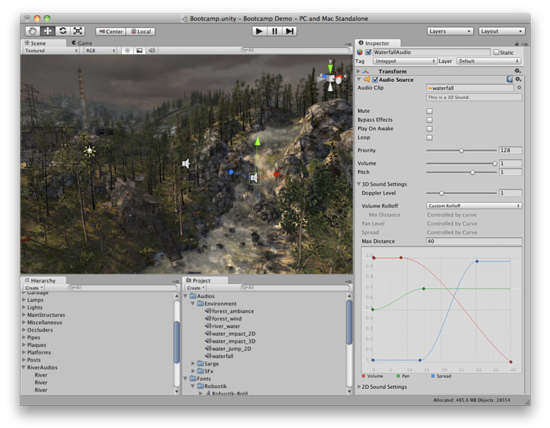
场景视图 (Scene View) 中的音频源 (Audio Source) 小图示及其在检视器 (Inspector) 中的设置。
属性
| 属性: | 功能 |
| 音频片段 (Audio Clip) | 对将播放的声音片段文件的引用。 |
| 静音 (Mute) | 如果启用,声音会进行播放,但会静音。 |
| 绕过效果 (Bypass Effects) | 这是用于快速“绕过”应用于音频源 (Audio Source) 的过滤器效果。关闭/打开所有效果的方便途径。 |
| 唤醒时播放 (Play On Awake) | 果启用,声音会在场景启动时开始播放。如果禁用,需要在脚本中使用 Play() 命令启动它。 |
| 循环 (Loop) | 启用此项可使音频片段 (Audio Clip) 在达到结尾时循环。 |
| 优先级 (Priority) | 确定此音频源 (Audio Source) 在场景中共存的所有音频源 (Audio Source) 间的优先级。(优先级 (Priority):0 = 最重要。256 = 最不重要。默认 = 128。)。将 0 用于音乐轨道可避免它偶尔换出。 |
| 音量 (Volume) | 与音频侦听器 (Audio Listener) 相距一个世界坐标单位(一米)处的声音高低程度。 |
| 音调 (Pitch) | 由于音频片段 (Audio Clip)减慢/加快而形成的音调变化量。值 1 为正常播放速度。 |
| 三维声音设置 (3D Sound Settings) | 音频片段 (Audio Clip) 为三维声音时应用于音频源 (Audio Source) 的设置。 |
| 平移级别 (Pan Level) | 设置三维引擎对音频源 (Audio Source) 的影响程度。 |
| 散播 (Spread) | 设置在扬声器空间中相对于三维立体声或多声道声音的散播角度。 |
| 多普勒级别 (Doppler Level) | 确定对此音频源 (Audio Source) 应用的多普勒效应量(如果设置为 0,则不应用任何效应)。 |
| 最小距离 (Min Distance) | 在最小距离 (MinDistance) 内,声音会保持为可能的最高音量。在最小距离 (MinDistance) 外,它会开始衰减。增大声音的最小距离 (MinDistance) 可使其在三维世界坐标中“更大声”,减小它可使其在三维世界坐标中“更安静”。 |
| 最大距离 (Max Distance) | 声音停止衰减处的距离。超过此点,它会保持为与侦听器相距最大距离 (MaxDistance) 处的音量,不会再衰减。 |
| 滚降模式 (Rolloff Mode) | 声音的降低速度。值越高,在听到声音之前便必须越接近侦听器。(这由一个图形确定)。 |
| 对数滚降 (Logarithmic Rolloff) | 在接近音频源 (Audio Source) 时,声音较高,但是在远离对象时,它会以极快速度降低。 |
| 线性滚降 (Linear Rolloff) | 离音频源 (Audio Source) 越远,可以听到的声音越少。 |
| 自定义滚降 (Custom Rolloff) | 来自音频源 (Audio Source) 的声音的行为取决于设置滚降图的方式。 |
| 二维声音设置 (2D Sound Settings) | 音频片段 (Audio Clip) 为二维声音时应用于音频源 (Audio Source) 的设置。 |
| 二维平移 (Pan 2D) | 设置引擎对音频源 (Audio Source) 的影响程度。 |
滚降类型
有三种滚降模式:对数滚降 (Logarithmic Rolloff)、线性滚降 (Linear Rolloff) 和自定义滚降 (Custom Rolloff)。可以通过修改音量距离曲线来修改自定义滚降 (Custom Rolloff)(如下所述)。如果尝试在设置为“对数”(Logarithmic) 或“线性”(Linear) 时修改音量距离函数,则类型会自动更改为“自定义滚降”(Custom Rolloff)。
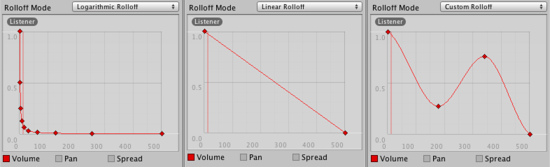
音频源 (Audio Source) 可以具有的滚降模式。
距离函数
可以按音频源 (Audio Source) 与音频侦听器 (Audio Listener) 之间距离的函数形式修改音频的几个属性。
音量 (Volume): 随着距离变化的幅度 (0.0 - 1.0)。
平移 (Pan): 随着距离从左 (-1.0) 到右 (1.0)。
速度 (Spread): 随着距离变化的角度(0.0 - 360.0 度)。
低通 (Low-Pass)(仅当低通过滤器 (LowPassFilter) 附加到音频源 (AudioSource) 时):随着距离变化的截止频率 (Cutoff Frequency) (22000.0-10.0)。
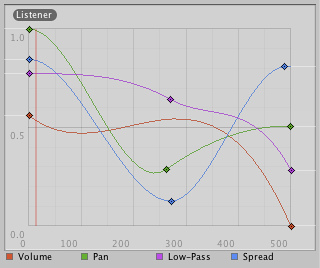
“音量”(Volume)、“平移”(Pan)、“散播”(Spread) 和“低通”(Low-Pass) 音频过滤器的距离函数。距离音频侦听器 (Audio Listener) 的当前距离在图中进行了标记。''
要修改距离函数,可以直接编辑曲线。有关更多信息,请参阅编辑曲线。
创建音频源 (Audio Source)
在未分配音频片段 (Audio Clip) 的情况下,音频源 (Audio Source) 不执行任何操作。片段是将播放的实际声音文件。源类似于用于开始和停止片段播放以及修改其他音频属性的控制器。
创建新音频源 (Audio Source):
将音频文件导入至 Unity 工程。这些文件现在是音频片段 (Audio Clip)。
从菜单栏转至。
在选择新游戏对象 (GameObject) 的情况下,选择。
在检视器 (Inspector) 中分配音频源组件 (Audio Source Component) 的 音频片段 (Audio Clip) 属性。
注意: 如果只是要为“资源”(Assets) 文件夹中的一个音频片段 (Audio Clip) 创建音频源 (Audio Source) ,则可以只将该片段拖动到场景视图 - 会为其自动创建具有音频源 (Audio Source) 组件 (Component) 的游戏对象 (GameObject)。将片段拖动到游戏对象 (GameObject) 中会附加片段以及新音频源 (Audio Source) (如果其中尚不存在)。如果对象已具有音频源 (Audio Source) ,则新拖动的片段将替换源当前使用的片段。
平台相关详细信息 iOS
iOS
在移动平台上,压缩音频编码为 MP3 以实现更快的解压缩。请注意:此压缩可能删除片段结尾的采样,并可能破坏“完美循环”片段。请确保片段正处于特定 MP3 采样边界上以避免出现采样裁剪 - 可随处获得用于执行此任务的工具。出于性能原因,可以使用 Apple 硬件编解码器播放音频片段 (Audio Clip)。要实现这一点,请在导入设置中选中“使用硬件” (Use Hardware) 复选框。有关更多详细信息,请参阅 音频片段 (Audio Clip) 文档。
安卓 (Android)!
在移动平台上,压缩音频编码为 MP3 以实现更快的解压缩。请注意:此压缩可能删除片段结尾的采样,并可能破坏“完美循环”片段。请确保片段正处于特定 MP3 采样边界上以避免出现采样裁剪 - 可随处获得用于执行此任务的工具。



